

管理番号:YMHRT-3820
(最終更新日: 2024/10/31)
本設定例の対応機種は、NVR500です。
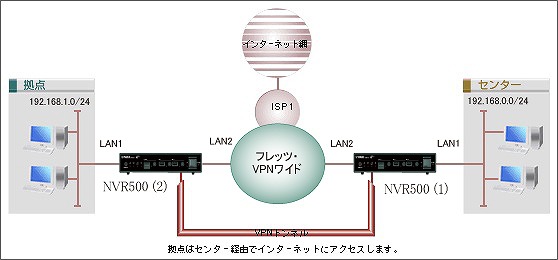
フレッツ・VPNワイドを利用して拠点、センター間を接続する設定例です。拠点は、センター経由でインターネットにアクセスします。
本設定例は、フレッツ・VPNワイドのLAN型払い出しサービスでの設定例になります。
本設定例は、フレッツ・VPNワイドよりセンター側に192.168.0.0/24、拠点側に192.168.1.0/24 のIPアドレスが割り当てられる前提で説明します。
光回線に接続するためには、別途ONUが必要です。
1. 構成図にあわせてLANアドレスを変更します。
「詳細設定と情報」を選択します。
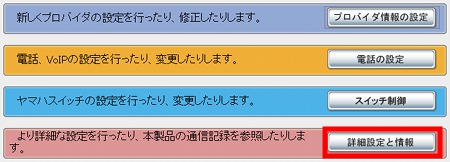
2. LANの設定(IPアドレス、DHCPサーバー)の行にある「設定」をクリックします。
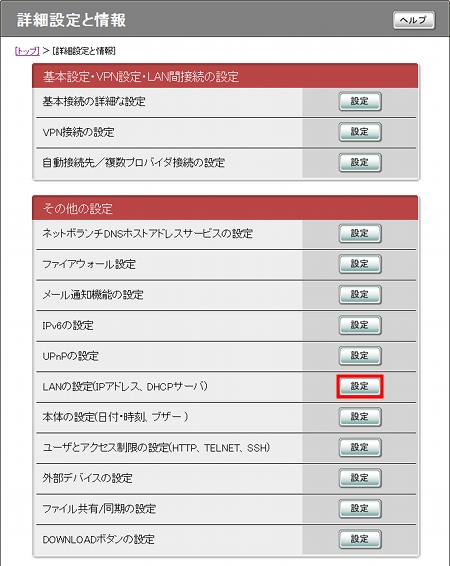
3. プライマリ・IPアドレスの欄に「192.168.0.1」を入力します。
DHCPサーバー機能の欄で、IPアドレスの割り当て範囲を「192.168.0.2~192.168.0.191」に設定します。
入力ができたら「設定の確定」をクリックします。
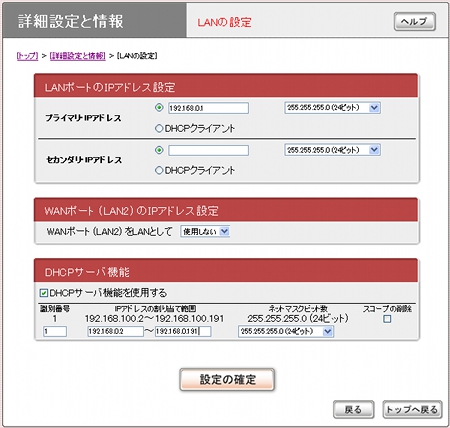
4. 内容を確認し、「実行」をクリックします。
パソコンのIPアドレスの再取得方法については、本製品の取扱説明書の「LAN内のパソコンのIPアドレスを変更する」の項を参照ください。
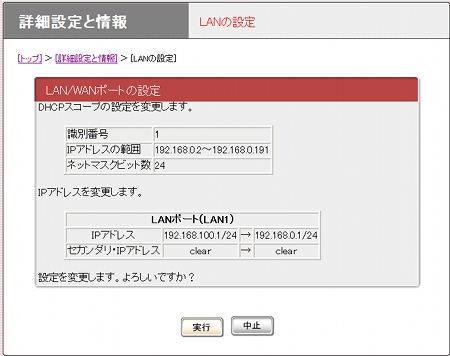
5.「新しいIPアドレスにhttpでアクセスする」をクリックします。トップページに戻ります。
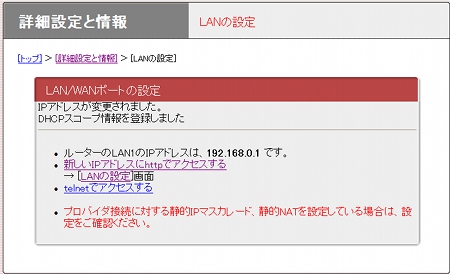
1.「詳細設定と情報」を選択します。
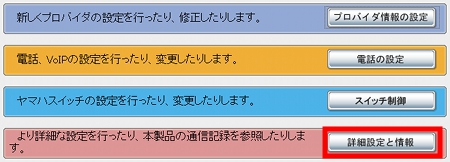
2. 基本接続の詳細な設定の行にある「設定」をクリックします。
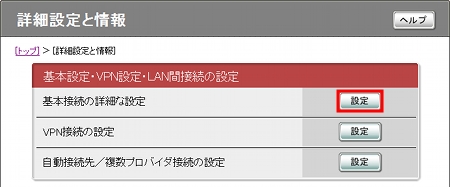
3. 設定する行を選んで「追加」ボタンをクリックします。
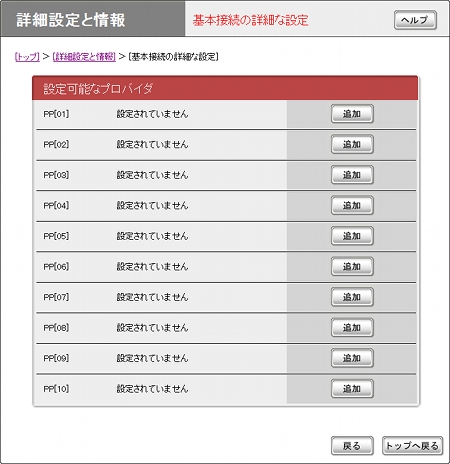
4.「PPPoEを用いるネットワーク型LAN間接続」を選択し「次へ」をクリックします。
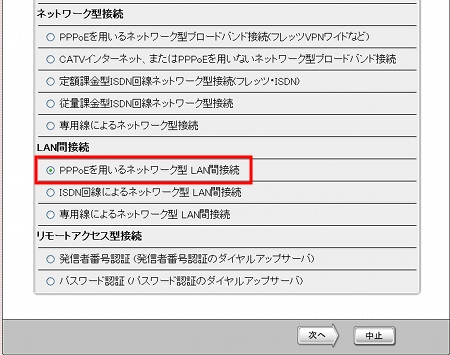
5. 必要事項を記入します。
経路のアドレス情報は、拠点のLAN側ネットワークアドレスを指定します。
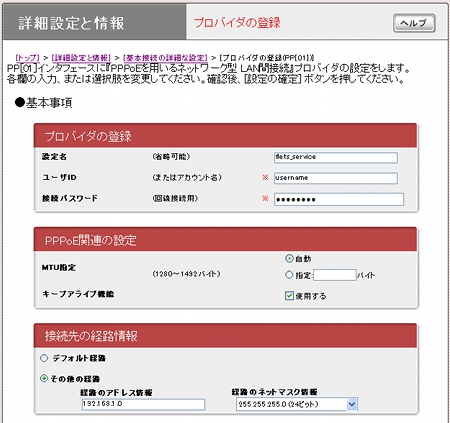
6.「切断タイマ関連」の項目を設定し、「設定の確定」をクリックします。
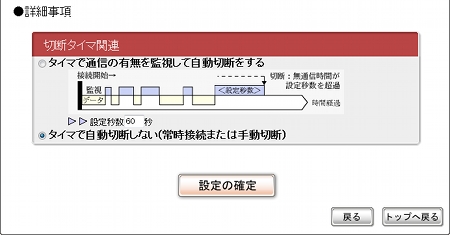
1.「プロバイダ情報の設定」を選択します。
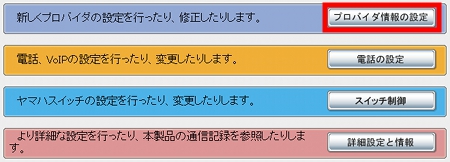
2. ブロードバンド回線自動判別の表示を確認して「次へ」をクリックします。
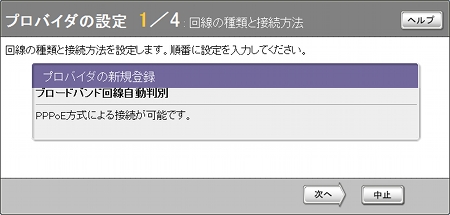
3. 一番上の項目を選択して「次へ」をクリックします。
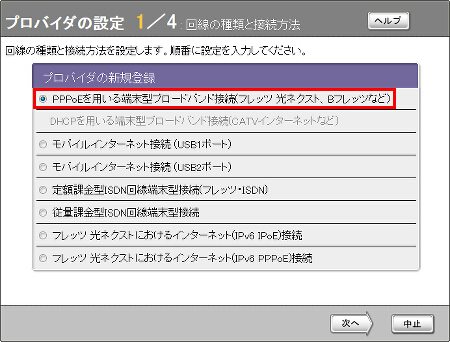
4. 契約しているプロバイダの情報を設定します。
必要な項目の入力が完了したら「次へ」をクリックします。
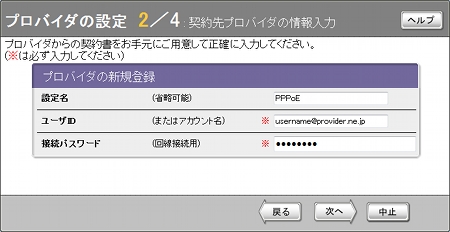
5. プロバイダとの契約内容にしたがってDNSの設定を行います。
項目を入力したら「次へ」をクリックします。
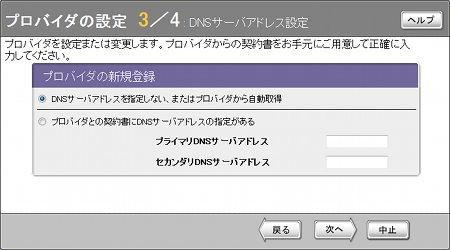
6. 内容を確認して「設定の確定」をクリックします。
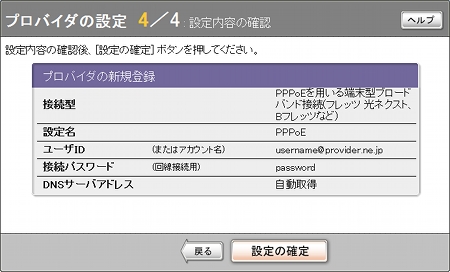
7.「接続」をクリックするとプロバイダに接続します。
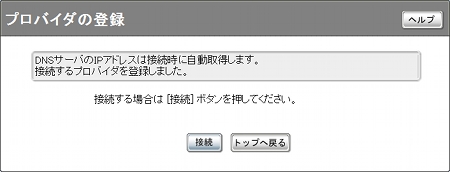
1.「詳細設定と情報」を選択します。
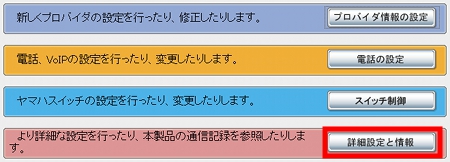
2. コマンドの実行の行にある「実行」をクリックします。
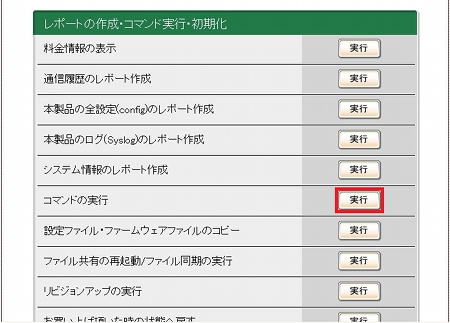
3. 下記のコマンドを記述して「設定の確定」をクリックします。
ここでは、IPIPトンネルとフィルター型ルーティングの設定を追加しています。
tunnel select 1
tunnel encapsulation ipip
tunnel endpoint address 192.168.0.1 192.168.1.1
tunnel enable 1
ip filter 4000 pass 192.168.0.0/24 192.168.1.0/24 *
ip route 192.168.1.0/24 gateway pp 1 filter 4000 gateway tunnel 1 # 注釈1
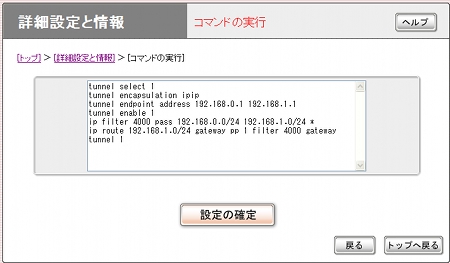
4.「トップへ戻る」をクリックします。
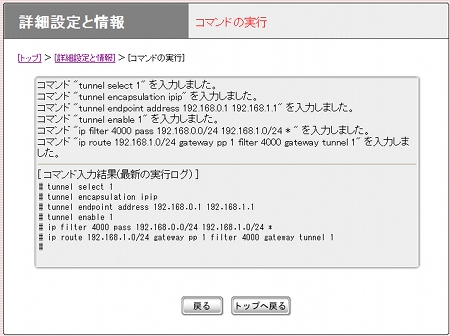
1. 構成図にあわせてLANアドレスを変更します。
「詳細設定と情報」を選択します。
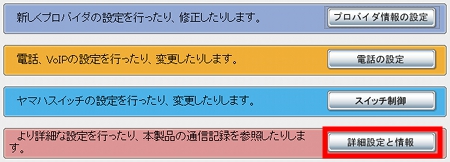
2. LANの設定(IPアドレス、DHCPサーバー)の行にある「設定」をクリックします。
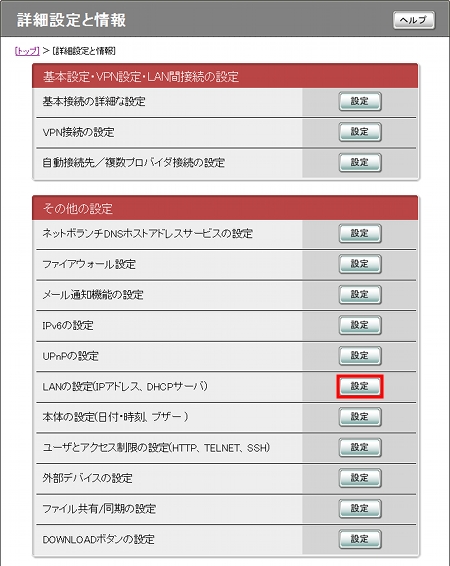
3. プライマリ・IPアドレスの欄に「192.168.1.1」を入力します。
DHCPサーバー機能の欄で、IPアドレスの割り当て範囲を「192.168.1.2~192.168.1.191」に設定します。
入力ができたら「設定の確定」をクリックします。
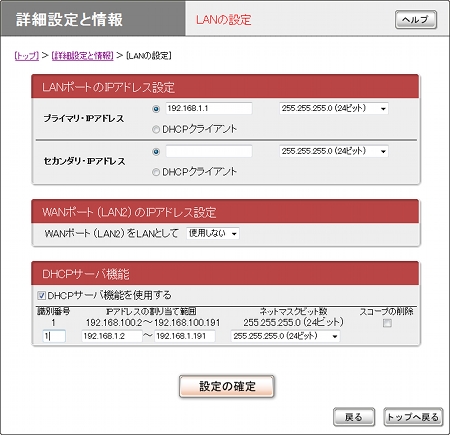
4. 内容を確認し、「実行」をクリックします。
パソコンのIPアドレスの再取得方法については、本製品の取扱説明書の「LAN内のパソコンのIPアドレスを変更する」の項を参照ください。
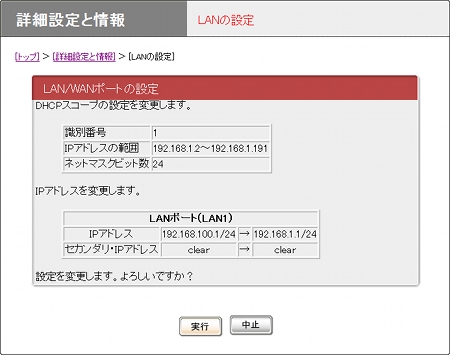
5.「新しいIPアドレスにhttpでアクセスする」をクリックします。トップページに戻ります。
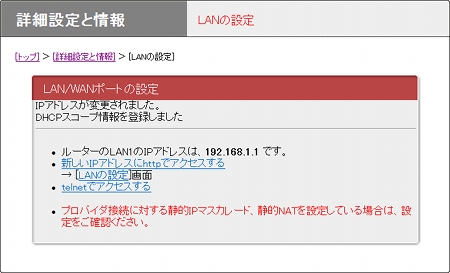
1.「詳細設定と情報」を選択します。
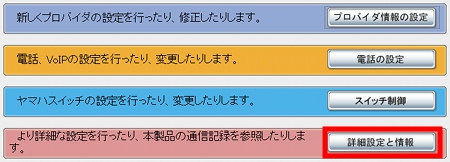
2. 基本接続の詳細な設定の行にある「設定」をクリックします。
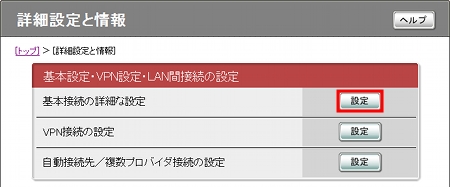
3. 設定する行を選んで「追加」ボタンをクリックします。
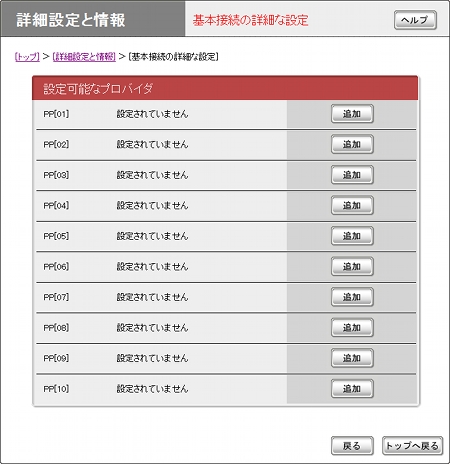
4.「PPPoEを用いるネットワーク型LAN間接続」を選択し「次へ」をクリックします。

5. 必要事項を記入します。
経路のアドレス情報は、センターのLAN側ネットワークアドレスを指定します。
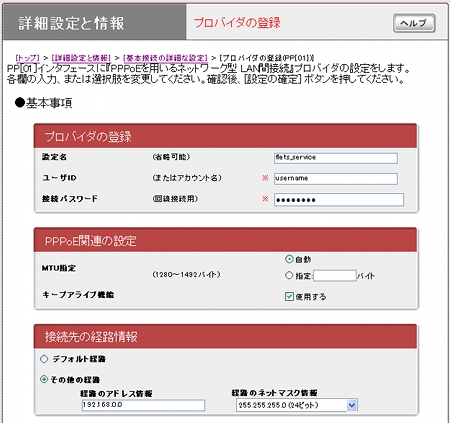
6.「切断タイマ関連」の項目を設定し、「設定の確定」をクリックします。
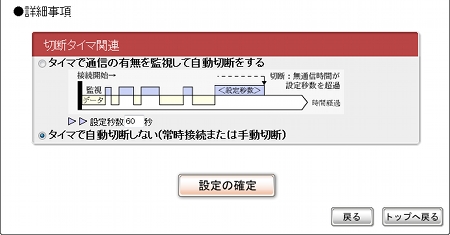
1.「詳細設定と情報」を選択します。
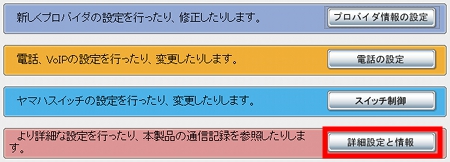
2. コマンドの実行の行にある「実行」をクリックします。
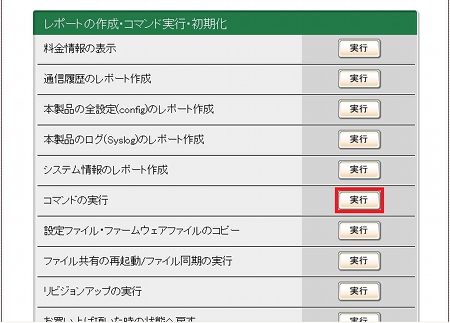
3. 下記のコマンドを記述して「設定の確定」をクリックします。
ここでは、デフォルトゲートウェイとIPIPトンネル、DNSサーバーの設定を追加しています。
ip route default gateway tunnel 1
tunnel select 1
tunnel encapsulation ipip
tunnel endpoint address 192.168.1.1 192.168.0.1
tunnel enable 1
dns server 192.168.0.1
dns private address spoof on
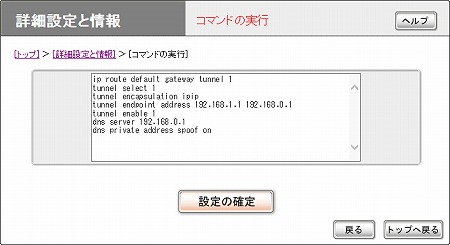
4.「トップへ戻る」をクリックします。
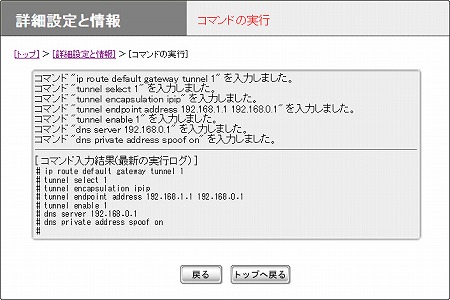
注釈1:
センター NVR500(1)のネットワークから発生したパケットは直接フレッツ・VPNワイドへ送信し、それ以外はIPIPトンネルを使って送信します。
ご相談・お問い合わせ